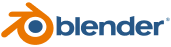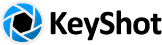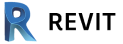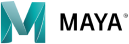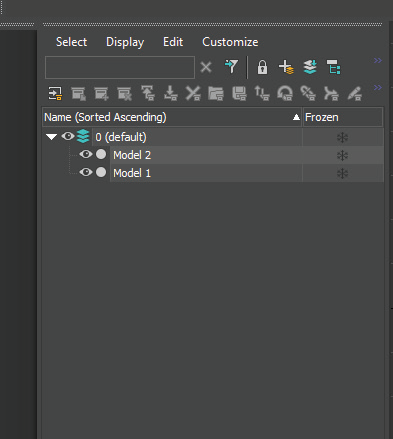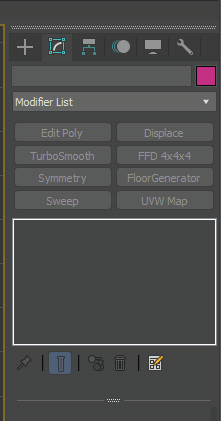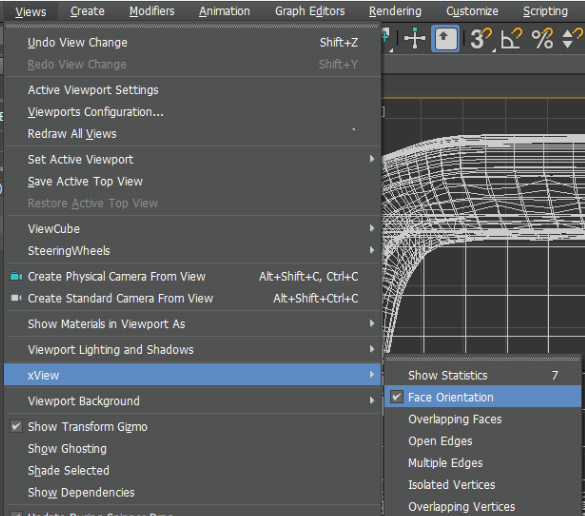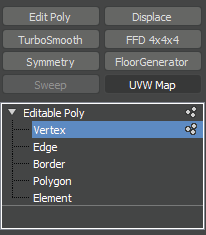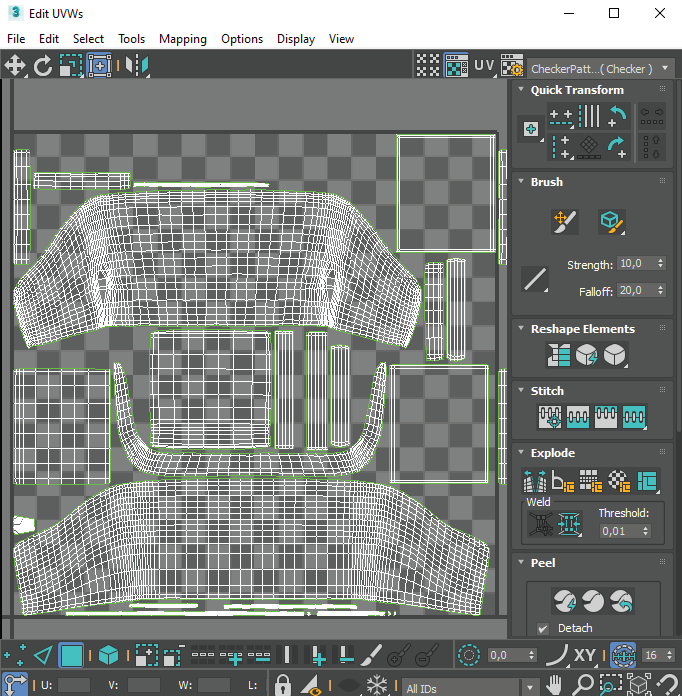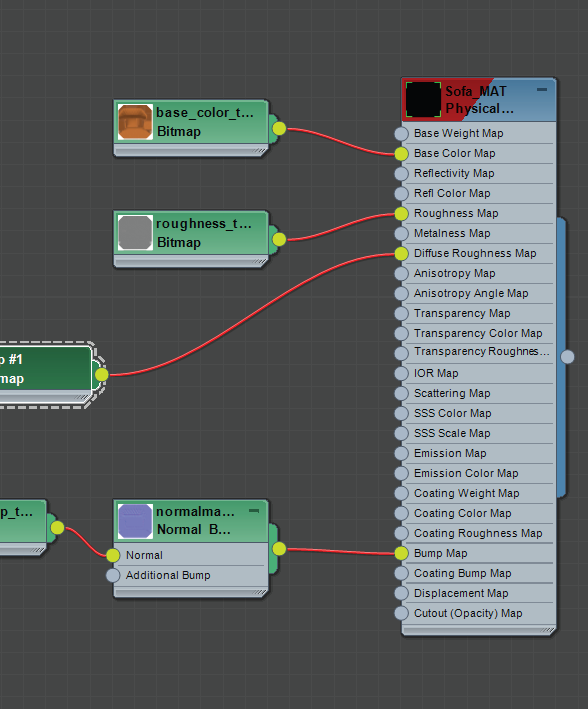Préparez votre modèle pour la conversion en réalité augmentée
Nous avons réalisé que vous êtes plus à l'aise avec votre propre logiciel. C'est pourquoi nous nous sommes fixé comme objectif de vous fournir le meilleur support possible pour vos outils. Veuillez lire nos conseils sur la façon de préparer correctement un modèle 3D. Si vous rencontrez des problèmes, vous pouvez nous écrire ici.
Simplifiez les hiérarchies dans votre projet
Plus la hiérarchie des éléments de votre projet est simple, moins il est probable que quelque chose se passe mal. Eliminez les éléments inutiles et essayez de garder tous les éléments dans un groupe.
Réduisez la qualité et la taille de la texture
Il se trouve que la plupart du temps ce n’est pas le modèle qui pèse le plus lourd mais les textures. Une résolution inférieure réduit considérablement la taille des fichiers. N'oubliez pas non plus que vous pouvez restaurer les textures/lumières/couleurs sur le matériau. Cette solution ne sera pas dommageable.
Supprimez les données inutiles et inutilisées
S'il y a des éléments cachés dans votre modèle ou des éléments que le client ne verra pas, il est conseillé de les supprimer. Cela aura un effet positif sur la qualité de l'affichage.
Réduire le nombre de polygones
La réduction du nombre de polygones a toujours un effet positif sur les performances. Essayez de les réduire autant que possible pour les éléments moins importants de votre logiciel natif afin que le modèle puisse se charger le plus rapidement possible du côté client.
Augmenter la distance entre les faces
Il existe des situations où les faces géométriques qui sont proches les unes des autres se chevauchent. Si vous remarquez des faces en collision, éloignez-les.
Normale inversée
La direction incorrecte d’une normale dans le modèle peut provoquer un ombrage de certaines parties du modèle. Inversez la géométrie de la normale dans ces zones pour arranger votre modèle.